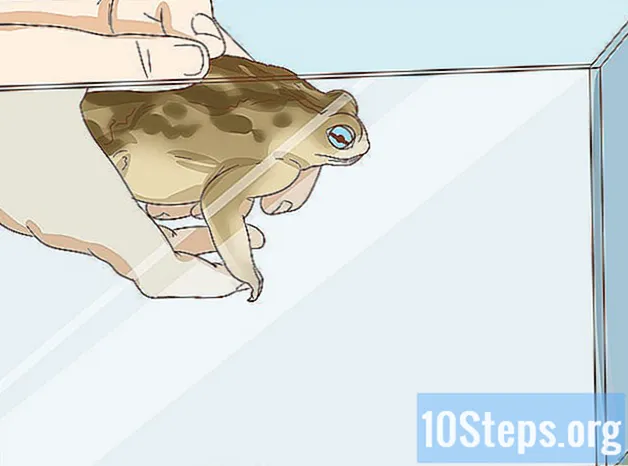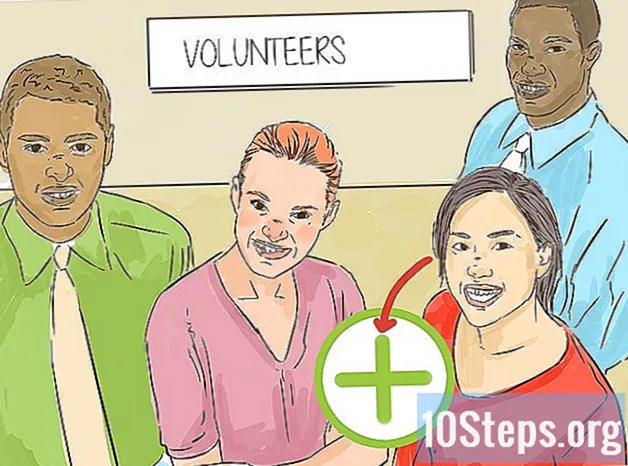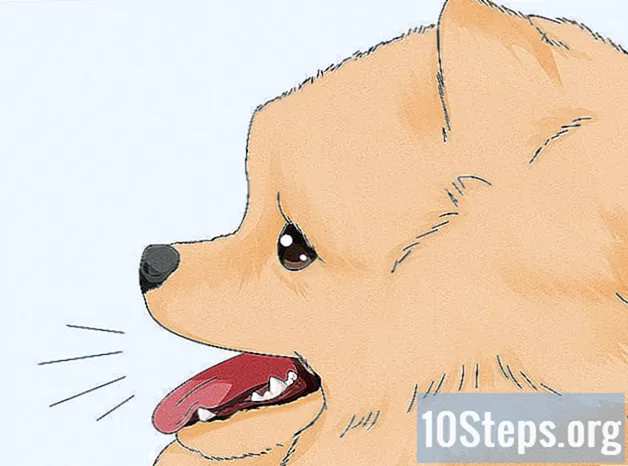Forfatter:
Randy Alexander
Opprettelsesdato:
3 April 2021
Oppdater Dato:
15 Kan 2024
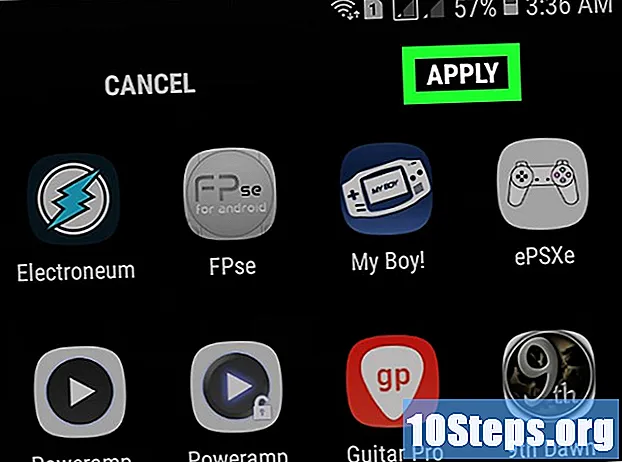
Innhold
Denne artikkelen vil lære deg hvordan du kan holde apper på en Samsung Galaxy-enhet organisert ved hjelp av mapper og tilpasset sortering.
Steps
Metode 1 av 4: Bruke mapper på startskjermen
Trykk og hold inne applikasjonen du vil legge til i en mappe. Denne metoden hjelper deg å lage mapper på startskjermen for å gruppere applikasjoner etter type eller formål.

Dra appen til en annen app. Når du slipper fingeren fra skjermen, opprettes en mappe som inneholder begge applikasjonene.
Skriv inn et navn for mappen. Bruk et hvilket som helst navn du vil, for eksempel "Produktivitet" eller "Sosiale nettverk".

Ta på Legg til apper nederst på mappeskjermen. Du vil nå legge til flere applikasjoner til det.
Trykk på hvert program du vil legge til i mappen. Hvert ikon har en sirkel i nedre venstre hjørne - når du velger app, vil sirkelen fylles.

Ta på Legg tili øverste høyre hjørne av skjermen. Deretter vil alle valgte applikasjoner bli lagt til i mappen.- Nå som mappen er opprettet, kan du dra apper til den hvor som helst på Galaxy.
- Hvis du vil slette en mappe, trykker du på og holder den nede, velger du Slett mappe og så SLETT MAPPE.
Metode 2 av 4: Bruke mapper i applikasjonsskuffen
Åpne app-skuffen på Galaxy. Du kan vanligvis åpne den ved å skyve fingeren oppover over startskjermen, eller ved å trykke på ikonet "Programmer" (ni små firkanter eller prikker).
Trykk og hold inne applikasjonen du vil legge til i en mappe. Da vises en meny.
Ta på Velg flere elementer. Dette er det første alternativet som er tilgjengelig i menyen. Kretsene vil nå vises i hjørnet av hver app i skuffen.
Trykk på hvert program du vil legge til i mappen. Deretter vises hake i kretsene for de valgte elementene.
Ta på Lag mappe i øverste høyre hjørne av skjermen.
Skriv inn et navn for mappen. Ta på Skriv inn mappenavn å begynne å skrive.
Ta på Legg til apper hvis du vil legge til flere applikasjoner i mappen. Ellers kan du trykke hvor som helst utenfor boksen for å gå tilbake til app-skuffen. Den nye mappen er nå i applikasjonsskuffen.
- Hvis du vil legge til flere elementer i det, drar du det fra applikasjonsskuffen og slipper det inn i mappen.
- Hvis du vil slette en mappe, trykker du på og holder den nede, velger du Slett mappe og så SLETT MAPPE.
Metode 3 av 4: Flytte applikasjoner på startskjermen
Trykk og hold på en app på startskjermen. Du kan flytte den rundt på startskjermen (og til andre hjemmeskjermer hvis du vil) ved å dra og slippe den.
Dra appen til et annet sted på startskjermen. Når du løfter fingeren fra skjermen, vises applikasjonsikonet på det nye stedet.
- Hvis du vil flytte et program til neste skjermbilde, drar du det til høyre eller venstre kant til neste skjermbilde vises, og slipp deretter fingeren.
Metode 4 av 4: Endre rekkefølgen på applikasjonsskuffen
Åpne app-skuffen på Galaxy. Du kan vanligvis åpne den ved å skyve fingeren oppover over startskjermen, eller ved å trykke på ikonet "Programmer" (ni små firkanter eller prikker).
Trykk på knappen ⁝ øverst til høyre i appskuffen.
- Hvis du vil organisere applikasjoner etter tittel, velger du Alfabetisk rekkefølge. Dette bør være standardalternativet.
Å velge Tilpasset ordre. Du blir deretter ført tilbake til app-skuffen i en spesiell redigeringsmodus.
Dra og slipp applikasjonsikoner til nye steder. Etter at du har flyttet applikasjoner, kan det hende du har skjermbilder og emner, men du kan slette dem.
Trykk på knappen ⁝ i øverste høyre hjørne av skjermen.
Ta på Fjern sider. Alle skjermbilder og emner vil nå bli fjernet fra applikasjonsskuffen.
Ta på Å søke. Endringer i applikasjonsskuffen vil nå bli lagret.